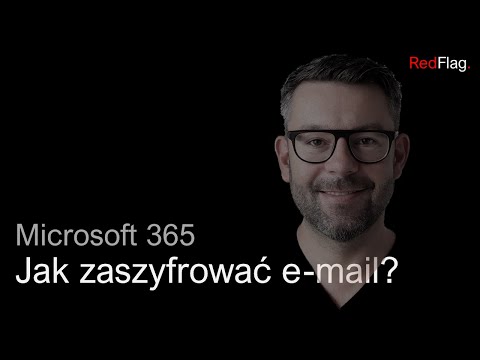Ta wikiHow uczy, jak zmienić swój adres URL na Facebooku, zmieniając swoją nazwę użytkownika na Facebooku. Twoja nazwa użytkownika Facebooka jest używana jako niestandardowy adres internetowy, który pojawia się na końcu adresu URL Twojego profilu na Facebooku. Możesz zmienić swoją nazwę użytkownika Facebooka, korzystając z witryny Facebooka na komputery lub aplikacji Facebook Messenger na iOS lub Androida.
Kroki
Metoda 1 z 2: Zmiana adresu URL profilu za pomocą aplikacji Messenger

Krok 1. Otwórz Facebook Messengera
Aplikacja wygląda jak niebieski dymek z białą błyskawicą. Chociaż nie możesz zmienić swojego adresu URL na Facebooku w aplikacji mobilnej Facebook, możesz to zrobić z poziomu Messengera.
- Jeśli nie jesteś zalogowany do Messengera, zrób to za pomocą swojego numeru telefonu (lub adresu e-mail) i hasła do Facebooka.
- Możesz także otworzyć aplikację Facebook Messenger z poziomu aplikacji Facebook, dotykając ikony przypominającej dymek z błyskawicą w prawym górnym rogu.
Krok 2. Stuknij ikonę czarnej bańki czatu w lewym dolnym rogu ekranu
Jeśli jesteś na ekranie czatu, klikaj przycisk Wstecz w lewym górnym rogu ekranu, aż zobaczysz czarną ikonę dymku czatu.
Jeśli Messenger otworzył rozmowę, najpierw kliknij przycisk „Wstecz” w lewym górnym rogu ekranu

Krok 3. Stuknij ikonę swojego profilu
Znajduje się w lewym górnym rogu ekranu (iPhone) lub w prawym górnym rogu ekranu (Android).
Na iPhonie ta ikona wyświetli Twoje zdjęcie profilowe na Facebooku, jeśli je masz

Krok 4. Stuknij Nazwa użytkownika
Ta opcja znajduje się blisko środka ekranu.

Krok 5. Stuknij Edytuj nazwę użytkownika
To wyskakujące okienko na tej stronie.

Krok 6. Wpisz nową nazwę użytkownika
To jest tekst, który pojawi się po „/” w adresie URL „www.facebook.com/”.

Krok 7. Wybierz Zapisz (iPhone) lub ✓ (Android).
Znajduje się w prawym górnym rogu ekranu. Spowoduje to zmianę adresu URL na Facebooku, aby wyświetlać nową nazwę użytkownika na końcu adresu URL.
Jeśli nie widzisz tej opcji, wpisana nazwa użytkownika jest niedostępna
Metoda 2 z 2: Zmiana adresu URL profilu na pulpicie

Krok 1. Przejdź na stronę Facebooka
Aby to zrobić, przejdź do w przeglądarce komputera.
Jeśli nie jesteś zalogowany na Facebooku, przed kontynuowaniem wprowadź swój adres e-mail (lub numer telefonu) i hasło

Krok 2. Kliknij ▼
Znajduje się w pobliżu prawego górnego rogu strony na Facebooku, tuż po prawej stronie ?
Ikona.

Krok 3. Kliknij Ustawienia
Ta opcja znajduje się u dołu menu rozwijanego.

Krok 4. Kliknij Nazwa użytkownika
Znajduje się u góry listy opcji na stronie Ogólne.
Jeśli nie widzisz tej opcji, upewnij się, że przeglądasz stronę Ogólne, klikając Ogólny w lewym górnym rogu strony.

Krok 5. Wpisz nową nazwę użytkownika
Zrobisz to w polu tekstowym po prawej stronie tekstu „Nazwa użytkownika”.

Krok 6. Kliknij Zapisz zmiany
To niebieski przycisk na dole sekcji Nazwa użytkownika.
Jeśli ten przycisk jest szary zamiast niebieskiego, wpisana nazwa użytkownika jest już zajęta

Krok 7. Wprowadź swoje hasło do Facebooka i kliknij Prześlij
Dopóki Twoje hasło jest poprawne, spowoduje to zapisanie Twojej nazwy użytkownika i zastosowanie jej do adresu URL na Facebooku.
Wideo - Korzystając z tej usługi, niektóre informacje mogą być udostępniane YouTube

Porady
Facebook zaleca używanie Twojego prawdziwego imienia i nazwiska jako części adresu URL Twojego profilu, ponieważ ułatwi to innym znalezienie Cię na podstawie Twojego adresu URL
Ostrzeżenia
- Twój nowy adres URL może trochę potrwać, zanim pojawi się jako Twoja nazwa użytkownika w Facebook Messengerze.
- Zmiana adresu URL na komputerze stacjonarnym lub telefonie komórkowym zmieni go dla wszystkich zsynchronizowanych urządzeń i usług (np. Facebook Messenger).